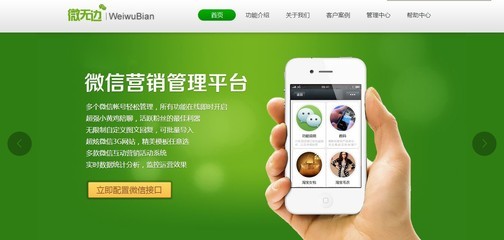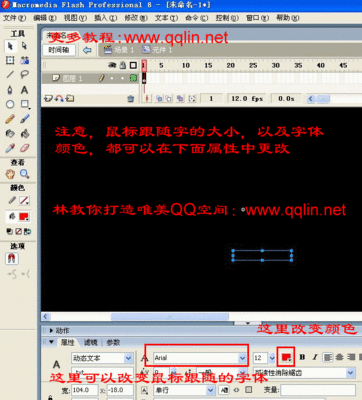QQ是大家使用最为广泛的一个聊天工具,我想有很多人连做梦都想成为QQ高手吧?也许有人会认为“QQ高手不就是那种对QQ基本功能操作很熟练的人吗?”大错特错!对“高手”的标准实在太低了吧,相信就算是“菜鸟”也能几天就搞定的。但是,要是你掌握一些非常特殊的绝技,呵呵,那你一定可以在朋友面前炫一把,让大家对你刮目相看了,地位自然也是一日千里地上升为真正的QQ高手!
QQ最常用快捷键
Alt+S------快速回复消息 Alt+C------关闭当前窗口 Alt+H------打开聊天记录
Alt+T------更改消息模式 Ait+F4-----退出聊天程序 ALT+Enter--显示对象属性
Ctrl+A--全选当前对话框里的内容 Ctrl+C--复制当前对话框里的内容 Ctrl+V--在当前对话框里粘贴内容
Ctrl+F--QQ里直接显示字体工具条 Ctrl+L--输入框当前行文字左对齐 Ctrl+R--输入框当前行文字右对齐
Ctrl+J--输入框里回车[等同回车] Ctrl+M--输入框里回车[等同回车] Ctrl+E--输入框里当前行文字居中
Ctrl+Z--清空恢复输入框里的文字 Ctrl+Alt+Z--快速提取闪烁的消息 Ctrl+Alt+A--即时捕捉屏幕的图片
Ctrl+Enter--快速回复[最最常用]
一、QQ使用说明(以QQ2009版本为例)
1、安装腾讯QQ软件
首先到网站http://im.qq.com/qq/all.shtml 上下载QQ程序,下载完毕后双击安装QQ程序。
2、登录QQ
双击腾讯QQ图标出现登录界面,输入自己的用户名和密码后点击“登录”,选择适当的登录模式后点击“确定”。
3、修改密码
点击QQ主界面上的“菜单—安全中心—修改密码”,在弹出的界面中的相应位置输入旧的密码,然后输入2次同样的新密码以及相应的验证字符后点击“继续”按钮,
二、QQ群使用说明
(一)QQ群管理员使用说明
1、群成员管理(点击QQ主界面中的QQ群,鼠标右键点击群名选择“成员管理”)
a)添加群成员
点击“设置成员”,可以从我的好友中或者其他群中选择相应的成员后点击“应用”。
b)删除群成员
在成员列表中选择所要删除的成员后点击“删除该成员”。
c)添加管理员
QQ群中允许添加5个管理员,在成员列表中选择需要添加的成员后,点击“设置管理员”按钮即可
2、群信息维护
点击QQ主界面中的QQ群,鼠标右键点击群名选择“修改群组资料”,此处可以修改群名称、分类、群内公告和群的简介。
3、上传共享资源
双击群名,点击弹出的聊天界面上方的共享,使用右键菜单上传下载文件,或者点击左下角的上传、下载按钮。
(二)QQ群使用说明
1、加入群
鼠标点击QQ下方的查找按钮,点击“查找添加群”,选择精确查找后输入所要查找的群号,点击“查找”,选择相应的群后点击加入该群。
2、修改自己的群名片
鼠标右键点击群名——左键点击“查看群组资料”——“群名片”,输入真实姓名即可改变在群中显示的名称。
3、下载共享资源
操作同群管理员。
4、聊天
双击群名,在弹出的聊天界面中的消息输入框输入信息后点击“发送”即可以群聊,如需私聊时点击相应的群成员名称即可。
三、QQ使用说明补充(以QQ2009版本为例)
1、“系统设置”的使用说明
在“系统设置”中又分为个人资料、基本设置、状态和提醒、好友和聊天、安全和隐私

1)个人资料
主要可以设置个人资料、联系方式、身份验证和状态。在身份验证和状态中设置其它QQ用户对你操作的权限。
2)基本设置
主要可以进行基本设置、状态和提醒、好友和聊天、安全和隐私设置等。在“基本设置”中设置一些基本的信息,如“主面板是否总是在最前面”,“是否拒绝陌生人信息”等,打勾为选中,空白为末选中。在“登录设置”中设置登录时的一些操作。在“传输文件设置”中设置默认的保存文件的文件夹、是否启用断点续传等。
3)安全设置
主要可以进行密码安全、本地信息安全、网络信息安全等的设置,“本地信息安全”中主要是对聊天记录安全性的设置,包括给聊天记录加个密码,设置聊天记录口令提示,是否清除聊天记录等。“网络信息安全”对文件传输安全性进行设置,不同的安全等级对应不同的权限,在传输文件前,请根据自己的需要选择。
2、查找好友
点击QQ主界面上的“查找”按钮,选择“基本查找”——“精确查找”,在对方帐号或对方昵称对话框中输入相应的信息后点击“查找”,即可根据对方的帐号或昵称查找好友。
3、传输和共享文件
1)发送和接收文件
对好友头像点击鼠标右键,在弹出菜单中选择“传送文件”向好友发送文件。
在聊天窗口中选择“发送文件”向好友发送文件。
等待对方选择目录接受,连接成功后聊天窗口右上角会出现传送进程。文件接收完毕后,QQ会提示打开文件所在的目录。接受文件步骤同上。
4、捕捉屏幕
在聊天窗口的工具条中点击如下所示的按钮进入屏幕捕捉的界面,弹出如下所示提示框。
用鼠标左键选择目标进行捕捉。点击鼠标右键或Esc退出捕捉。在选取的范围内双击鼠标左键确定。选定的图片将直接捕捉到对话框中,点击“发送”即可实时发送给对方。
有时,QQ聊天窗口会遮住想捕捉的屏幕部分,为捕捉带来不便。可以使用捕捉快捷键CTRL+ALT+A。
5、语音视频聊天
1)进行视频调节
点击视频按钮右边的下拉按钮,选中“视频调节”即可进入“视频调节向导”。依照向导提示进行上网类型设置,设备设置,声音设置,图像设置等。若对画质不满可点击“画质调节”调节图像的高级属性。
2)视频聊天
您可以对好友头像点击鼠标右键,在弹出菜单中选择“影音交流”-“视频会话”,进行视频聊天,也可以在聊天窗口工具栏中点击“视频”请求视频聊天。对方收到请求并接受后就可以进行面对面的交流了。
3)音频聊天
如果您只想进行音频聊天,可以对好友头像点击鼠标左键,在弹出菜单中选择“影音交流”—“开始语音会话”。 对方收到请求并接受后即可进行语音聊天了。
6、QQ远程协助
QQ的远程协助就是通过异地远程的方式给对方提供帮助、查看对方的电脑面桌面、远程操作对方电脑的功能。
一般用在帮助解决一些电脑疑难问题、也可以用在交易双方成交前的文件验证、也可以用来观看对方的操作进度等等。
要与QQ好友使用远程协助,首先打开与好友聊天的对话框,图中鼠标指着的那个就是“应用设置”,单击一下,就能找到如图所示的“远程协助”选项了。
要与好友使用“远程协助”功能,必须由需要帮助的一方,点击“远程协助”选项进行申请。提交申请之后,就会在好友的聊天窗口出现如图的提示。
随后,接受请求方,也就是好友,点击“接受”。这时又会在你的电脑上出现对话框,显示对方已同意你的远程协助请求,“接受”或“谢绝”的提示,只有你再次点击“接受”之后,远程协助申请才正式完成。
成功建立连接后,好友在自己的电脑上可以看到你电脑的屏幕了,并且是实时刷新的。右边的窗口就是你电脑的屏幕,不过好友现在还不能直接操作你的电脑,只能看。
要想让他操作你的电脑,还得点击“申请控制”,在双方又再次点击“接受”之后,他才可操作你的电脑。
下面再教大家一个QQ十大超级实用技巧,让你更快成为众人眼中的高手哦!
灵验的登录方法
相信大家或多或少都有过这样的体验,登录QQ时,小企鹅在屏幕上徒劳地闪动半天之后,弹出来的却是服务器太忙无法登录或者超时的提示框,接连试几次都是这样的,真的有点烦人。别着急,用下面的方法一定能让你顺利登录上去的。
先说第一种方法。如果你使用的是默认登录面板登录的话,那么你可以改用“注册向导”试试,一般情况下都能成功。还不管用的话,就得使用更绝的第二种方法了——打开多个QQ窗口来同时登录同一个号码。我遇到上述情况就会同时打开三个窗口,这里面肯定会有一个能登录上去的,百试不爽。不过也有一种情况是例外的,那就是网络断线的时候。
快速定位好友
现在在一个QQ里加有好几百号人是不足为奇的事,但是Q友多了也会给自己添麻烦的哟!想想看,要在这么一大堆人里找到某某MM可不是件容易的事。怎么办?跟我做吧!首先激活QQ面板,切换到某某MM所在的组,然后在键盘上按下好友昵称的首字母(如“Vc水手”取首字母“V”,而“维C 水手”取拼音“wei”的首字母“W”就定位到了一组以此字母为昵称首字母的好友了,现在找起人来方便了许多吧!
回到好友列表顶端
当你在QQ某个组中按了向下按钮又想回到列表顶端时,你没有必要再去按那个向上按钮了。有一个化繁为简的方法是试着与其他任何一个组之间切换一下,再回到原先的组看一看,呵呵,奇迹出现了,你又回到顶端了
打造个性的资料
你有没有发现有些人QQ资料填得很特别很有个性呢?比如“国家/地区”填的根本不是下拉列表中的内容,甚至可以换成一个贴图,你会觉得不可思议吧?其实你也完全可以拥有这么个性的资料的。实现方法很简单,在填写资料时你可以不理会那些下拉列表,直接填入你想填的内容即可(贴图可以到专门的网站去Copy)。但请注意并不是所有下拉列表都是形同虚设的,有些内容必须择其一才能填入。
让头像靠前排
想更多地吸引MM对你的注意吗?那你在她的列表中的位置可一定要排得靠前一些哟!要不然人家可能会看不到你或者对你视而不见……用不着生气,想个法子让自己排得靠前些不就行了吗!好,为了帮你实现“企图”,这一招我教定你了。
Follow me,打开“个人设定”窗口,然后在自己的昵称前点一下鼠标,再按空格键插入一两个空格(不能太多了,要不然昵称就不能完整显示了),然后点击“修改”按钮进行修改。这样,以后当对方更新了你的资料或者重新登录时,你的头像就可以排在其列表数一数二的显赫位置了(在线的情况下),现在对方要想不看见你都不可能啦。
同理,想把谁放到你的好友列表顶端,就给他“改名”,在他名字前加一两个空格就行。
把自己加为好友
这一招可是厉害得很,可以让自己的头像出现在本身的列表上,这不仅显得很酷,而且有很实用得功能哦(比如下面一条秘技中就可以用到)!其实最早期的QQ版本中是可以直接把自己加为好友的,但现在的版本都行不通了。但是只要我们肯动手,没有什么能难倒我们的。步骤如下
首先建议设定到“允许任何人把我列为好友”,然后切换到“黑名单”组,在里面空白处点击右键并选“添加坏人名单”,输入自己的QQ号码(什么?把我自己当成坏人了呀!),接下来再把这个“坏人”拖到“我的好友”组中去,这时会弹出“不能添加自己”的提示,不理会它,直接退出QQ。
再一次用注册向导登录时(注意这里一定要用注册向导!),就可以看见自己的头像已经在列表中了,而且,还可以和“自己”说话呢!
查看隐藏的文件夹
有时我们在网吧上网需要查看某些文件夹,无奈管理软件却把它们给隐藏起来了,怎么也打不开。有了QQ就好办了,你可以利用它来另类地打开这些文件夹。方法是在机器中打开两个QQ号码甲和乙(如果没有两个号码,可以用注册向导,在自己号码前加一个“0”登录,登录后显示号码为 “0xxxxxxx”),用左键在甲中点击乙的头像并选择“传送文件”,接着随便在电脑中找个小一些的文件进行传送,由乙来接收,很快就会接收完毕,弹出了一个很关键的窗口,提示“文件接收完毕,是否转到文件所在目录?”,这时请一定点击“是”按钮。
嘿嘿,现在可以随心所欲地查看该文件夹了吧!
与不喜欢的人“永别”
俗话说“林子大了,什么鸟都有”,在用QQ聊天时我们也会有碰到“坏鸟”的。你把对方删除掉也不见得能得到清净,他(她)还是可以在陌生人里喋喋不休地骚扰你。隐患就在于你的头像还保留在对方的列表里。所以我要提醒你,以后遇到这样的情况一定不能手软,就一定要毫不犹豫地把“坏鸟”拖入“黑名单”中。
这样,双方都会彻底地从对方列表中消失了,也就没有人能烦到你了。当然如果对方已经赖在“陌生人”里了也还有补救措施,很简单,同样把这个人拖入“黑名单”就行了。
让数据重见天日
作为在网吧使用QQ的用户,由于经常“行踪不定”,学会QQ数据的备份与恢复是很重要的。如果只要备份QQ消息数据(包括聊天记录、用户信息以及系统消息等)可以直接用“消息管理器”来实现。作很简单,我就不多说了。
如果要备份全部的数据信息(还包括用户信息、分组信息、好友列表等),你就应该找到一个以你的QQ号码命名的用户目录文件夹(默认路径在C:Program FilesTencent下),把它备份就可以了。这些备份数据一般都不大,你完全可以压缩后把它作为附件发送到E-mail里,下次在别处使用QQ时再下载过来,然后通过“消息管理器”把消息数据导入或者用目录文件覆盖同名目录(注意之前要先登录一次,退出后覆盖),这样就大功告成,你的数据资料又奇迹般地回来了!
简单有效的防黑术
现在网上(特别是网吧)盗取QQ密码的方法层出不穷,搞得QQ用户人人自危。有一种通过监视来获得密码的工具更是防不胜防,它一般在本地机器中隐藏运行,会自动记录那些号码位数不超过9位的QQ登录密码,甚至还可以自动把这些密码发送到指定的邮箱。基于它的原理,我们就可以采取对应的防黑措施了。
具体做法是在登录的时候,在号码前加入一串的“0”(比如20个),我们会发现这并不影响正常的登录,但是你在本地机器上的号码却变成了一大串的“0”。这样一来,再聪明的监视盗号工具也会对这种长号码不理不睬了,当然你也就不必担心。
好了,当您看到这里~ 您已经是QQ略有小成的小小高手了!!!
注:更多请关注
 爱华网
爱华网